セルの幅を調整する[Excelの基本操作(初級)]
セルの幅を調整
まず、下図のような文字があるとします。
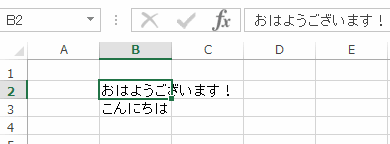
ここからC2のセルに「こんばんは」と入力します。
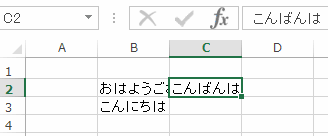
するとB2の「おはようございます!」が隠れてしまいました。
こういう場合は、列幅を変更します。「おはようございます!」を表示させる為には列番号のBの幅を広げる必要があります。B列の幅を広げるにはBとかかれている列をマウスの左クリックをします。
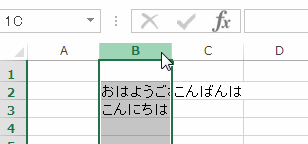
次にBとCの間をマウスの左クリックを押しながらマウスを右に動かします。「おはようございます!」の文字が表示できる範囲になったらマウスの左クリックを離します。
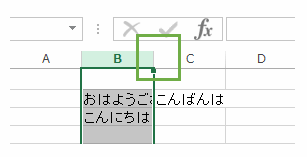
B列の幅を広げたら下図のようになります。
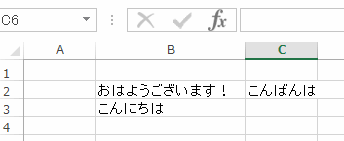
今回は列幅の調整でしたが、行の高さの調整も同様に可能です。
セルの幅を自動調整
さっきと同様な文字を入力します。
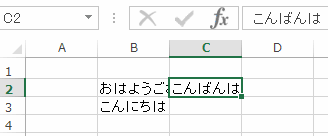
今度は、シート内の全てのセルを選択します。全てを選択するには表の左上辺り(下図の四角の部分)をクリックします。※全てを選択するにはキーボードの「Ctrl+A」でも可能です。
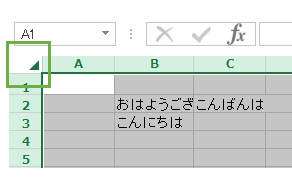
次にA列とB列の間をマウスの左でダブルクリックします。※列と列の間ならどこでも可能です。
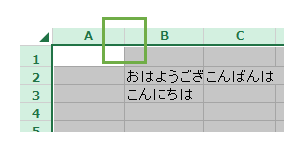
すると、セルの幅が自動で調整されます。
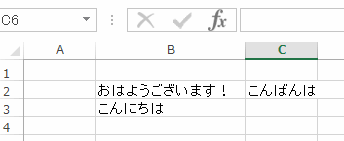
今回は列幅の調整でしたが、行の高さの調整も同様に可能です。
エクセル講座のクイックリンク
スポンサーリンク
関連記事
公開日:2015年04月15日
記事NO:00728












